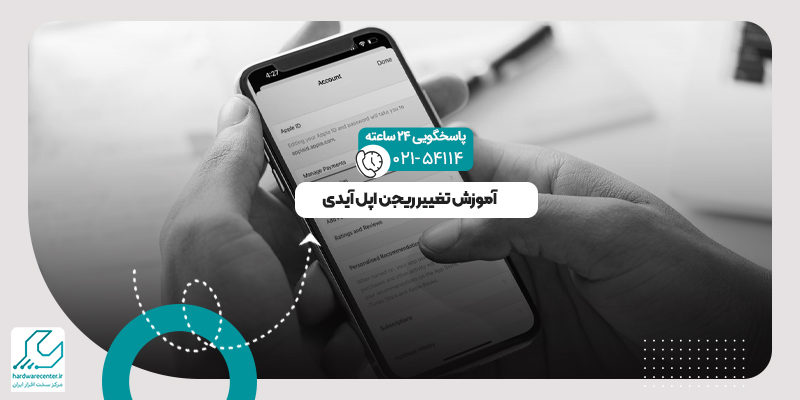تعمیر بلوتوث مک بوک یکی از تخصصی ترین سرویس های ارائه شده در مرکز تعمیرات مک بوک است که توسط تیمی از زبده ترین کارشناسان و با استفاده از پیشرفته ترین تجهیزات این حوزه انجام می پذیرد. در صورتی که بلوتوث مک بوک شما نیز به هر دلیل دچار اشکال شده است، می توانید با حضور در مرکز تعمیرات مک بوک تخصصی ترین سرویس های مرتبط با بهسازی و تعمیر این بخش از دستگاه را دریافت نمایید. تعمیر بلوتوث مک بوک اپل در این مرکز به دست کارشناسانی انجام می پذیرد که به دلیل آنالیز و واکاوی تعداد بیشماری از مک بوک ها، بر قطعات و ساختار این دستگاه مسلط گشته و توانایی آن را یافته اند تا با پیشرفته ترین متدهای تعمیر، تمامی عیوب و اشکالات ایجاد شده در این دستگاه را مرتفع سازند. شایان ذکر است کلیه خدمات مرتبط با این سرویس که در بخش تعمیر بلوتوث مک بوک انجام پذیرند مشمول گارانتی و ضمانت هستند.
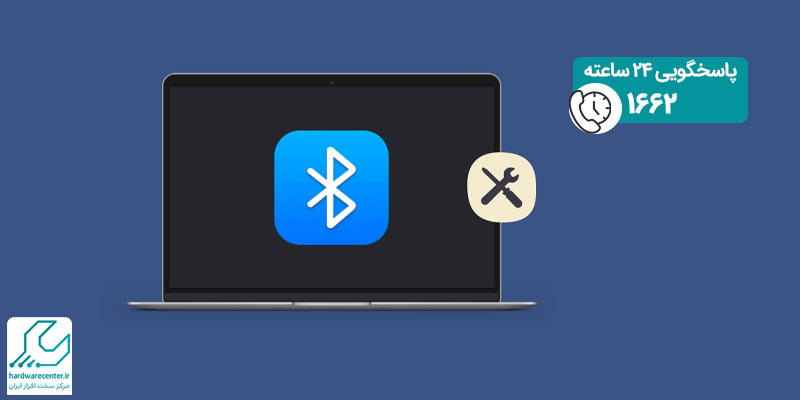
سرویس و تعمیر بلوتوث مک بوک
اگر شما نیز کاربر یکی از مک بوک های اپل هستید حتماً متوجه این قضیه شده اید که کار با این دستگاه دشواری های خاص خود را دارد؛ دشواری هایی که بخاطر کیفیت ساخت و امنیت بالای این دستگاه می بایست به جان خریده شوند! راه اندازی بلوتوث مک بوک یکی از همین مشکل هاست. کاربران بسیاری با این گلایه که «در حین راه اندازی بلوتوث این دستگاه با پیغام مبنی بر کار نکردن بلوتوث «Bluetooth not working» مواجه شده اند»، به مرکز تعمیرات مک بوک اپل مراجعه کرده اند، که البته حق با آنهاست. زیرا فعالسازی بلوتوث مک بوک اپل شگردها زمانبر و خسته کننده ای دارد که گاه کاربر را کلافه می کند.
در بخش های آتی شما را با راهکارهای موجود جهت فعالسازی بلوتوث مک بوک آشنا خواهیم ساخت. در صورتی که با روشهای ذکر شده در بخش ذیل موفق به راه اندازی بلوتوث دستگاه خود نشدید، می توانید به مرکز تعمیرات مک بوک مراجعه کرده و تخصصی ترین سرویس های مرتبط با تعمیر بلوتوث مک بوک را دریافت نمایید. تعمیر بلوتوث مک بوک در این مرکز با استفاده از نوین ترین شیوه های موجود و توسط مجرب ترین مهندسان دو حوزه سخت افزار و نرم افزار انجام می پذیرد.
پیشنهاد سایت: اتصال مک بوک به تلویزیون
تعمیر بلوتوث مک بوک؛ راه حل نخست
در این بخش با نخستین راه حل جهت راه اندازی و تعمیر بلوتوث مک بوک آشنا می شویم. راه حل نخست ما که در این بخش به آن خواهیم پرداخت حذف فایل های مرتبط با بلوتوث است. برای شروع باید بدانیم که مک بوک چندین فایل دارد که از آنها جهت ارتباط بلوتوثی با سایر دستگاه ها استفاده می کند. استفاده از این فایل ها کمک شایانی به ما در راه اندازی بلوتوث مک بوک خواهد کرد. کافی است مراحلی را که در زیر به آن ها اشاره شده است را دنبال کنیم:
- در نخستین گام لازم است Finder را اجرا کنید.
- برای این کار، کلید Command را نگهدارید و سپس کلید G را بفشارید.
- با این کار پنجره Go to Folder باز خواهد شد. روش دیگر برای این کار، زدن گزینه Go و سپس انتخاب گزینه Go to Folder در نوار منو است.
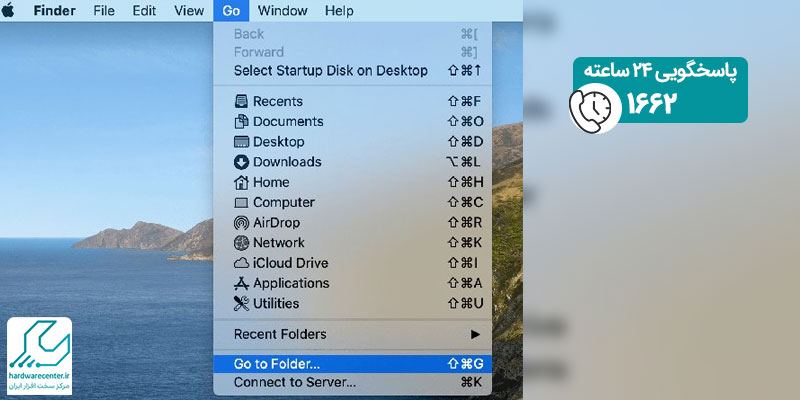
- در پنجره زیر عبارت /Library/Preferences/~ را تایپ کرده و سپس کلید Enter را بزنید.
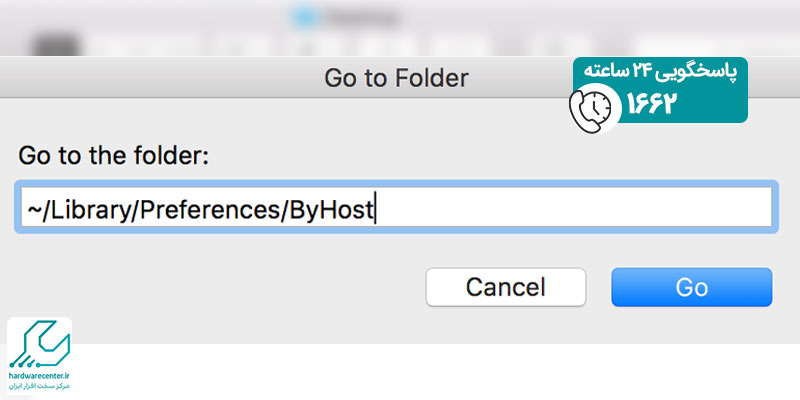
- پس از انجام این کار بار دیگر کلیدهای Command و G را به صورت ترکیبی بفشارید و این بار عبارت /Library/Preferences/ByHost/~ را وارد کنید.
- علامت ~ ، نشان دهنده دایرکتوری خانه کاربر (User’s home directory) است. بنابراین شما می توانید عبارت Users/username/Library/Preferences/ByHost/ این را نیز وارد نمایید.
- پس از این کار، یک پوشه باز خواهد شد که شما در آن فایلی با نام com.apple.Bluetooth را خواهید دید. (این نام با دنباله ای از اعداد و حروف همراه است.)
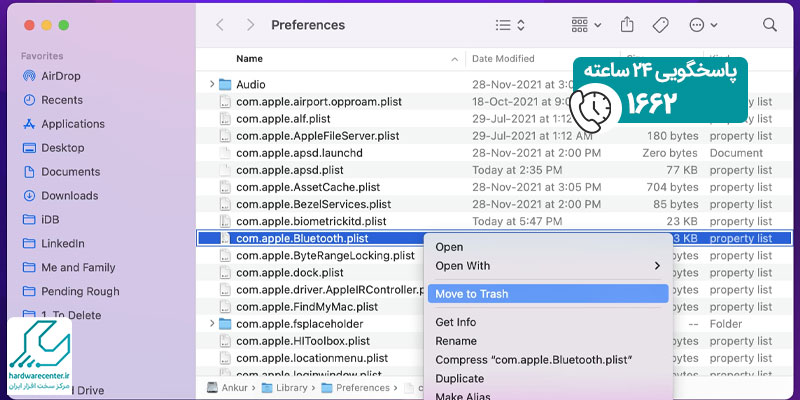
- در این مرحله شما باید حذف فایل و انتقال آن به سطل زباله را انجام دهید.
- در ادامه مک بوک خود را ریست نمایید.
- اگر بلوتوث شما به صورت خودکار روشن نشد می توانید آن را به طور دستی نیز روشن کنید.
- با انجام مراحل فوق می بایست تعمیر بلوتوث مک بوک شما به پایان بردس اما اگر مشکل وصل نشدن آن همچنان پابرجا بود روش دیگر که در بخش آتی ذکر خواهد شد را امتحان کنید.
تعمیرات تخصصی لپ تاپ اپل: تعمیر کیبورد مک بوک
تعمیر بلوتوث مک بوک؛ راه حل دوم
استفاده از MacID دومین روش موجود جهت تعمیر بلوتوث مک بوک و رفع اشکالات پیش آمده در آن است. البته MacID دقیقا همان گزینه ای نیست که با آن اشکالات پیش آمده در بلوتوث مک بوک رفع می گردد. در حقیقت، اپلیکیشنی وجود دارد که به شما اجازه می دهد تا از Touch ID به منظور باز کردن قفل کامپیوتر مک خود استفاده کنید و این کار به وسیله استفاده از بلوتوث ممکن است و به شما اجازه می دهد تا بلوتوث مک خود را ریست کنید.
- برای این کار در گام نخست باید به وب سایت MacID بروید و بر روی گزینه Download کلیک کنید. این اپلیکیشن کاملا رایگان است و دانلود کردن آن هزینه ای ندارد.
- با پایان دانلود شدن اپلیکیشن آن را اجرا نمایید. زمانی که نرم افزار شروع به جستجو برای آیفون شما کرد تنها کافی است پنجره را ببندید.
- شما می توانید آیکن MacID را در نوار منو پیدا کنید. بر روی آن کلیک کرده و به مسیر More > Advanced > Reset Bluetooth بروید.
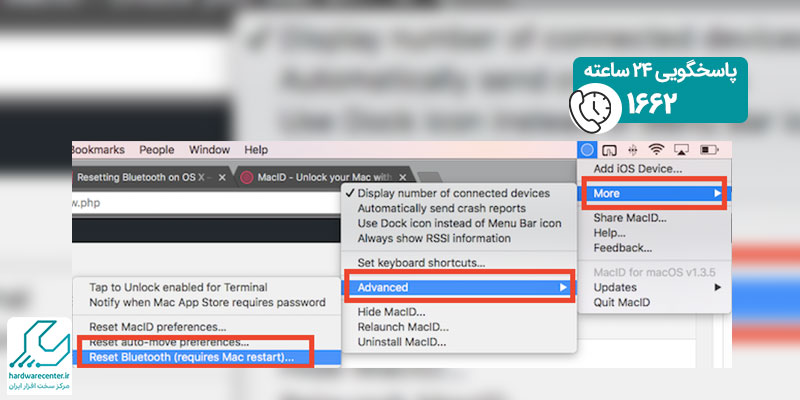
- با انجام این کار به وسیله MacID ماژول بلوتوث شما ریست شده و کامپیوتر شما نیز ریست خواهد شد.
- با به اتمام رسیدن این مرحله، تعمیر بلوتوث مک بوک شما نیز به پایان می رسد و احتمالا بلوتوث به راحتی شروع به کار می کند.
خدمات تخصصی اپل سرویس: تعمیر مادربرد مک بوک
خدمات تخصصی ارائه شده در بخش تعمیر بلوتوث مک بوک
- تعمیر تخصصی بلوتوث لپ تاپ مک
- بررسی تخصصی بلوتوث مک بوک
- عیب یابی سریع و صحیح بلوتوث Makbooke
- ارائه ی مشاوره پیش و پس از تعمیرات
- ارائه ی گارانتی معتبر در قبال خدمات واحد تعمیرات بلوتوث مک بوک
- ترمیم خطاهای کارکردی بلوتوث مک بوک
تعمیرات مک بوک اپل
تعمیر مک بوک اپل یکی دیگر از خدمات ارائه شده در این مرکز می باشد که پارت مجزایی را به خود اختصاص داده است. کاربران گرامی می توانند با حضور در این پارت تخصصی ترین خدمات مرتبط با دستگاه خویش را دریافت نمایند و در صورت نیاز اشکالات نرم افزاری یا سخت افزاری پیش آمده در آن را رفع و حل نمایند. تعمیر مک بوک Apple در صورتی که به دست کارشناسان این حیطه و با استفاده از تجهیزات تخصصی این کار انجام پذیرد می تواند کیفیت اولیه مک بوک معیوب را بازیابی کرده و مجدداً به کاربر، لذت کار با یک دستگاه نو و سالم را بچشاند. کارشناسان تعمیر بلوتوث مک بوک اپل با تمرکز بر ساختار مک بوک ها و واکاوی تعداد بیشماری از آنها، تسط بالایی بر کانفینگ این دستگاه یافته اند به گونه ای که عیب یابی آن را در کمترین زمان ممکن انجام داده و عملیات تعمیر را با بالاترین میزان موفقیت به اتمام می رسانند.
نمایندگی اپل و واحدهای تعمیرات اپل
نمایندگی اپل به دلیل همکاری تیمی دو بخش سخت افزاری و نرم افزاری قادر به رفع پیچیده ترین اشکالات ایجاد شده در دستگاه های اپل است. شما کاربران ارجمند صرف نظر از نوع اختلال ایجاد شده در دستگاه می توانید به نمایندگی اپل مراجعه کرده و تخصصی ترین خدمات مرتبط با دستگاه خویش را دریافت نمایید.
خدمات ارائه شده در نمایندگی اپل با بهره مندی از پیشرفته ترین تجهیزات تعمیر و به دست تیمی از مجرب ترین و متعهدترین کارشناسان این حوزه انجام می پذیرد. نمایندگی اپل در تلاش است تا روز به روز خود را به استانداردهای جهانی این حوزه نزدیکتر ساخته و خدماتی شایسته نام اپل به کاربران ارائه دهد. واحدهای تعمیرات اپل در بخش زیر معرفی می شوند.
جدیدترین اخبار و خواندنی های اپل را در بخش ذیل پیگیری نمایید.
لینک مفید
مرکز تعمیرات لپ تاپ / نمایندگی تعمیر لپ تاپ / تعمیرات لپ تاپ اپل / تعمیرات لپ تاپ ایسوس / تعمیرات لپ تاپ ایسر / تعمیرات لپ تاپ دل / تعمیرات لپ تاپ اچ پی / تعمیرات لپ تاپ فوجیتسو / تعمیرات لپ تاپ لنوو / تعمیرات لپ تاپ پاناسونیک / تعمیرات لپ تاپ توشیبا / تعمیرات لپ تاپ شارپ / تعمیرات لپ تاپ ال جی / مرکز تعمیرات نوت بوک / تعمیرات لپ تاپ سونی / تعمیرات لپ تاپ سامسونگ